在 Apple 沉浸视频实用工具中创建和管理播放列表
你可以在 Mac 上的 Apple 沉浸视频实用工具中,使用播放列表整理媒体和 Apple 沉浸视频通用 (AIVU) 文件。
【注】将媒体导入或保存到 Apple Vision Pro 上 Apple 沉浸视频实用工具的“已保存”标签页无需播放列表。请参阅在 Apple Vision Pro 上导入或保存媒体。
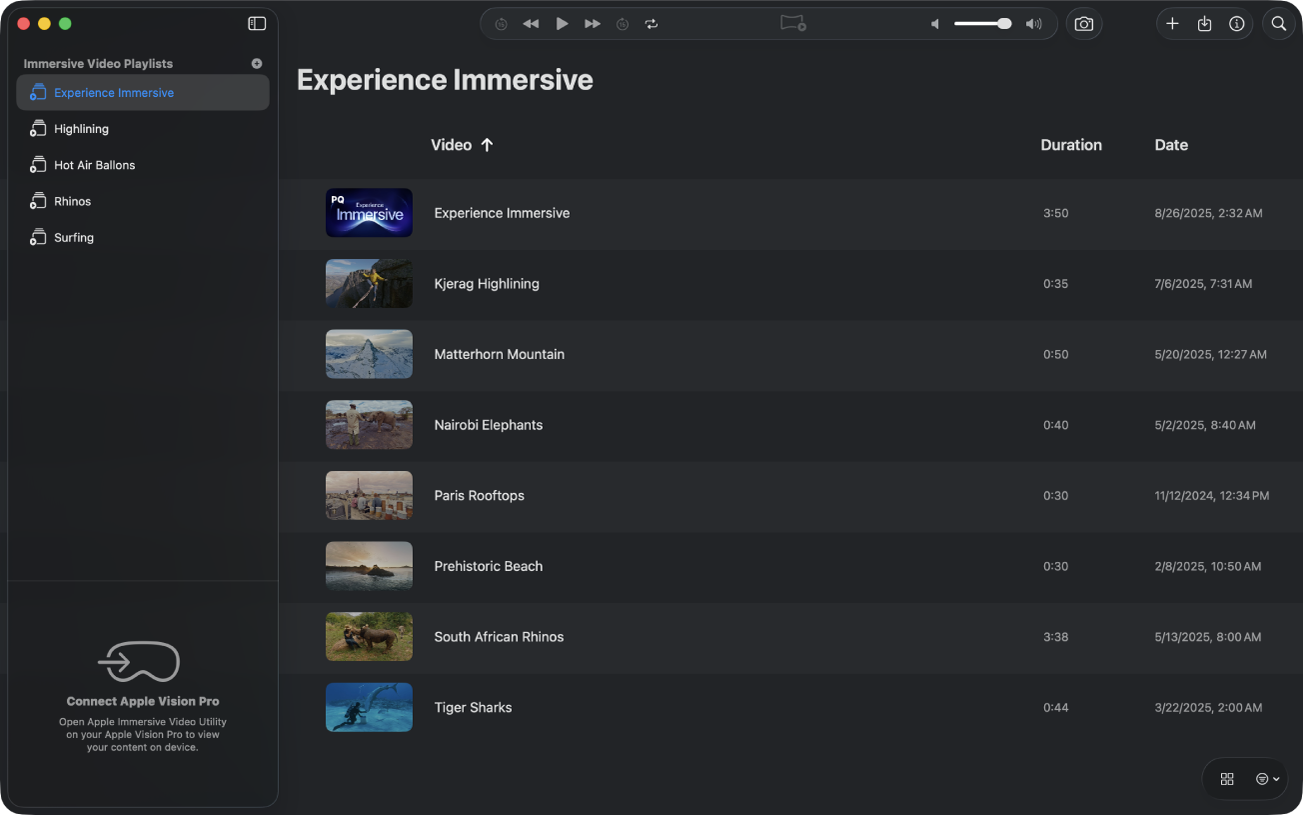
创建新播放列表
在 Mac 上 Apple 沉浸视频实用工具的边栏中,点按“沉浸视频播放列表”旁边的 ![]() (或按下 Command-P)。
(或按下 Command-P)。
新的空白播放列表会显示在边栏中。
在播放列表中搜索
导入媒体或创建 AIVU 文件后,你可以在所选播放列表中搜索文件。
在 Mac 或 Apple Vision Pro 上 Apple 沉浸视频实用工具的边栏中,选择播放列表。
点按或轻点播放列表视图右上角的搜索栏,然后输入文件名。
播放列表视图会刷新以显示搜索结果。
【注】若要在 Apple Vision Pro 上搜索在 Mac 上创建的播放列表,你的设备必须已连接。
管理播放列表
在 Mac 或 Apple Vision Pro 上的 Apple 沉浸视频实用工具中,执行以下任一项操作:
重新命名播放列表(仅限 Mac):连按边栏中的播放列表,输入新名称,然后按下 Return 键。
以网格或列表形式显示播放列表:在边栏选中播放列表时,在播放列表视图中点按或轻点
 或
或  。
。更改播放列表中文件的排序和过滤方式:在边栏选中播放列表时,在播放列表视图中点按或轻点
 ,然后选取一个选项。
,然后选取一个选项。如果选取标签,只有带该标签的文件可见。若要显示所有文件,请再次点按或轻点标签,或选取“还原过滤”。
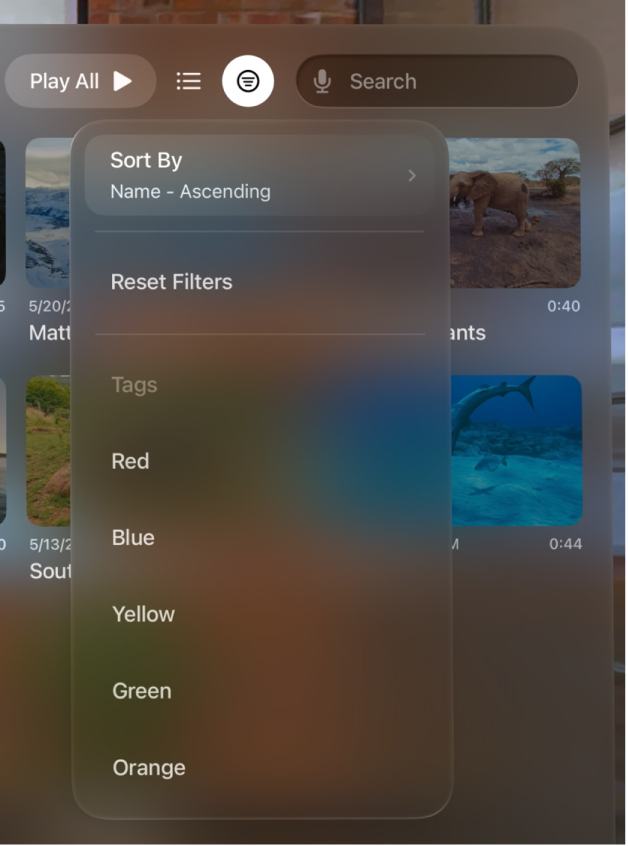
移除播放列表(仅限 Mac):按住 Control 键点按边栏中的播放列表,然后点按“删除”。